Como habilitar/desativar o NetBios sobre o TCP/IP no Windows 11 e 10
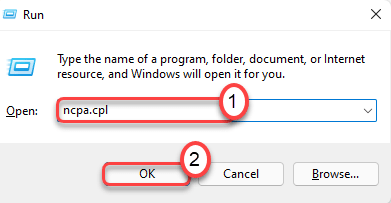
- 1041
- 244
- Enrique Gutkowski PhD
NetBios ou Sistema de entrada/saída básico de rede é o programa no Windows 11, 10 que permite que um aplicativo em execução em diferentes computadores transfira dados sobre uma LAN. Este NetBIOS é muito útil quando você habilita o NetBIOS nas configurações TCP/IP no Windows 11 ou 10. Neste artigo, vamos mostrar como habilitar os NetBios sobre o TCP/IP no seu computador.
Como ativar/desativar os netbios sobre o TCP/IP no Windows 11, 10
É muito fácil ativar os NetBios sobre o TCP/IP no Windows 11, 10. Existem principalmente duas maneiras de fazer isso.
Maneira 1 - usando o painel de controle
Way 2 - Usando o editor de registro
Você pode seguir qualquer uma dessas duas maneiras.
Maneira 1 - usando as configurações do painel de controle
Você pode usar as configurações do painel de controle para ativar os netbios nas configurações do TCP.
1. A princípio, pressione o Chave do Windows+R teclas juntas.
2.Apenas escreva "NCPA.cpl”E depois clique em“OK““.
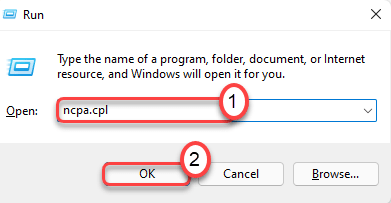
Isso abrirá a tela de conexões de rede.
3. Agora, você precisa Clique com o botão direito do mouse no seu adaptador de rede e depois clique em "Propriedades”Para acessar.
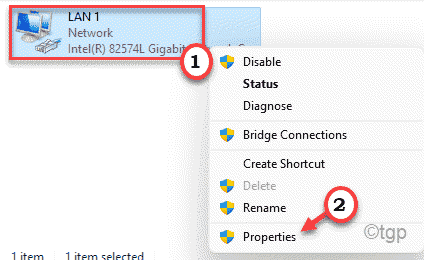
4. Então, você deve clicar duas vezes no “Internet Protocol Versão 4 (TCP/IPv4)”Para acessar.
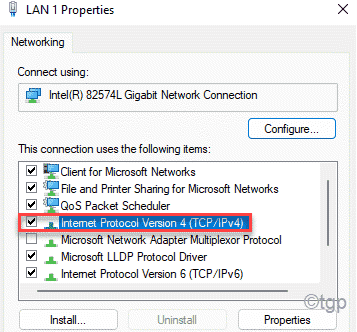
5. Depois disso, clique no “AvançadoConfigurações para ajustá -lo.
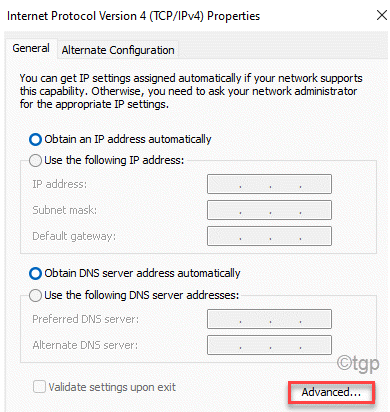
6. Em seguida, basta ir para o “Vence" seção.
7. Depois disso, clique no botão de rádio ao lado do “Ativar netbios sobre TCP/IP”Opção.
8. Em seguida, clique em “OK”Para salvar as configurações.
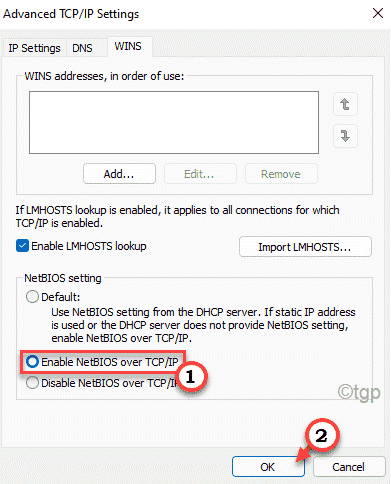
Dessa forma, você pode facilmente ativar as configurações do NetBIOS.
Agora, se você quiser desativá -lo, vá por aqui -
1. A princípio, pressione o Chave do Windows+R teclas juntas.
2. Novamente, tipo “NCPA.cpl”E acerte Digitar.
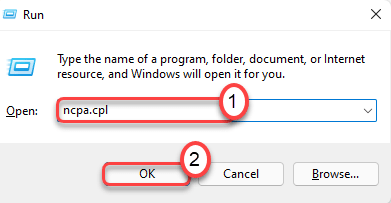
3. Agora, clique com o botão direito do mouse no adaptador de rede e toque em “Propriedades”Para acessar.
4. Assim como antes, toque duplo no "Internet Protocol Versão 4 (TCP/IPv4)" configurações.
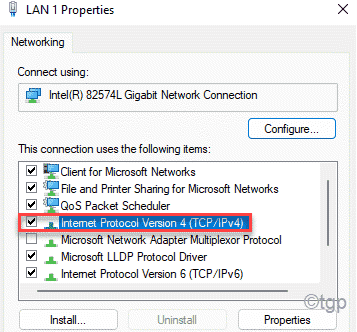
5. Apenas clique em “Avançado .. .”Na seção 'Geral'.
6. Agora, vá para o “VencePainel.
7. Em seguida, clique no botão de rádio ao lado do “Desative o NetBIOS por TCP/IP”Para desativá -lo.
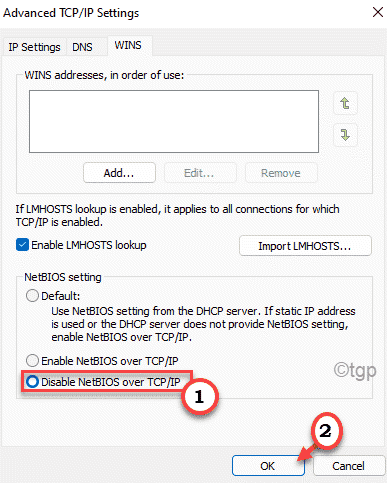
8. Finalmente, clique em “Aplicar" e "OK”Para salvar as mudanças.

Dessa forma, você pode ajustar facilmente as configurações do NetBios.
Way 2 - Usando o editor de registro
Você também pode usar o editor de registro para criar uma nova chave 'netbiosoptions' para ajustar as configurações do NetBIOS.
1. No início, clique no ícone de pesquisa e digite “regedit““.
2. Depois disso, clique no “Editor de registro”Para abrir o editor de registro.
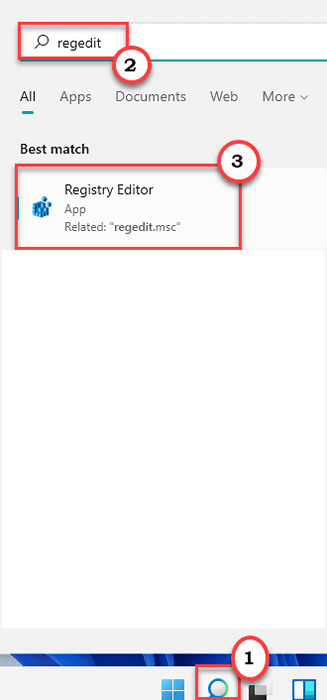
OBSERVAÇÃO -
Na próxima etapa, você adicionará uma nova chave ao seu registro de computador. Isso é arriscado, pois o registro mantém informações cruciais no sistema. Então, sugerimos que você crie um backup das chaves do registro se você ainda não criou uma.
a. Depois de abrir o editor de registro, você precisará clicar no “Arquivo”E depois clique em“Exportar““.
b. Então, basta salvar o backup em um local seguro.
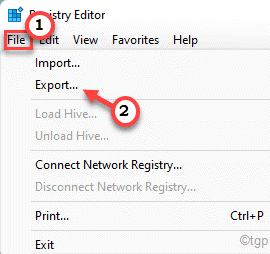
3. Quando o registro edit0r se abrir, vá para este arquivo de cabeçalho principal-
Computador\Hkey_local_machine \ System \ currentControlset \ Services \ netbt \ Parameters \ Interfaces
4. No painel esquerdo, selecione o primeiro “TcpipIteração.
5. Agora, no lado direito, Duplo click no "NetBiosOptions"Chave para modificar.
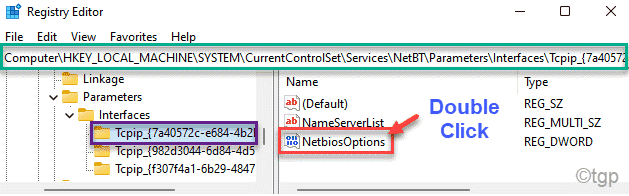
6. Se você quiser habilitar Os netbios sobre TCP/IP, definem os "dados de valor:" para "1““.
7. Em seguida, clique em “OK”Para salvar.
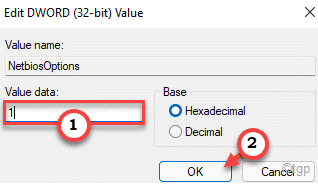
[[
a. Se você quiser desativar Os NetBios sobre as configurações de TCP/IP, basta definir os dados de valores: 'para “2““.
b. Então, bata Digitar Para salvar a mudança.
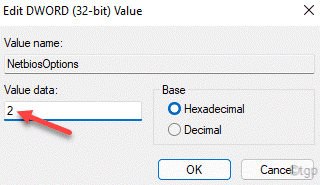
]
8. Agora, assim, siga estas mesmas etapas para alterar todos os “NetBiosOptions”Valores para todos os“tcpipIterações.
Se você não consegue encontrar o “NetBiosOptions”Valor em qualquer“tcpip”Iteração, pule.
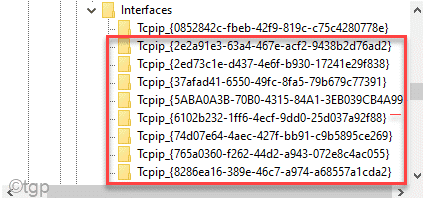
Depois de fazer isso, feche a tela do editor de registro. Então, reiniciar seu computador. Dessa forma, você pode ativar/desativar facilmente as configurações do NetBIOS.

